
레전드 가성비 모니터암 - 카멜인터내셔널 카멜마운트 CA1D 듀얼 모니터암
병용전자
·2021. 7. 17. 01:03
안녕하세요.
병용전자입니다.
저도 얼마전부터 다른 컴덕처럼 듀얼 모니터를 구성해서 사용하고 있었습니다.
많은 분들이 서브 모니터로는 정사각형 모니터만한게 없다는 소문에
기존 24인치 메인 모니터에 19인치 서브 모니터를 구입했었습니다.
그런데, 모니터가 듀얼 모니터인데 모니터암이 없으니깐 모니터 스탠드 자체 부피도 너무 많이 차지하고
선 정리도 너무 안 되고 무엇보다 모니터의 셋팅 자체가 마음대로 하기 힘들어서
다시 메인 모니터만 남겨두고 있었습니다.
그러던 도중 카멜마운트 CA-1D를 받을 기회가 생겨서 다시 듀얼 모니터로 셋팅하고 있습니다.
오늘은 그 카멜마운트 CA-1D를 몇 주 사용해보고 느낀 실사용기를 포스팅해보겠습니다.
개봉기 그리고 모니터암 설치


모니터암 자체가 쇳덩어리라 그런지 굉장히 묵직한 박스에 모니터암 부품들이 담겨왔습니다.


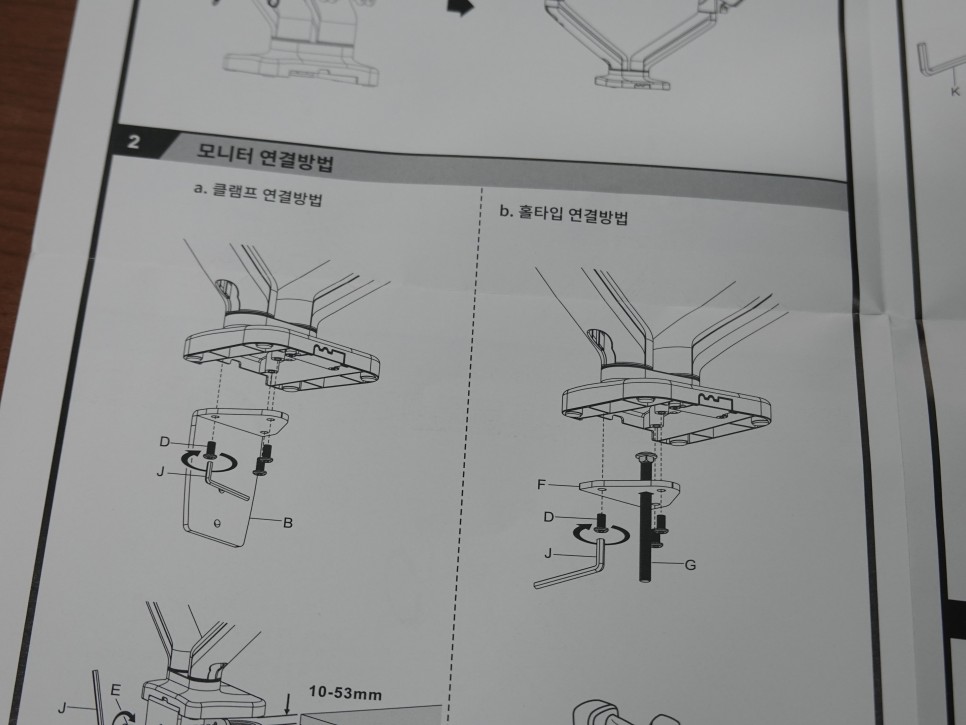
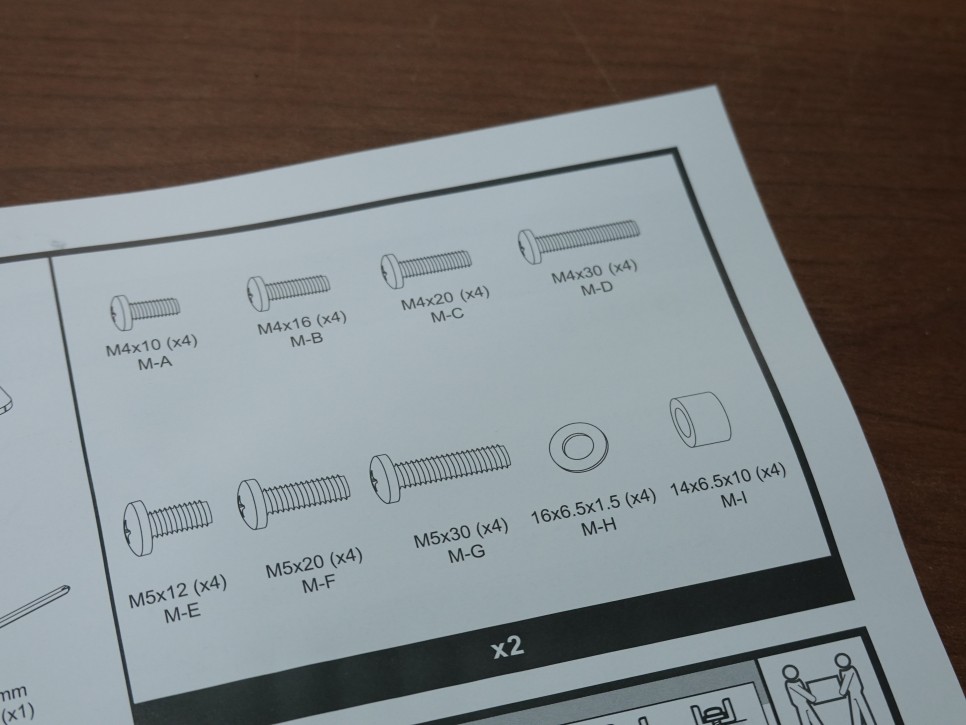
구성품으로 오는 나사류의 부품이 굉장히 많은 편이지만, 사용 설명서에 나사 크기별로 코드를 따로 분류해두어서
조립같은거 잘 못하시는 분들도 차근차근 따라하면 충분히 조립할 수 있는 수준입니다.
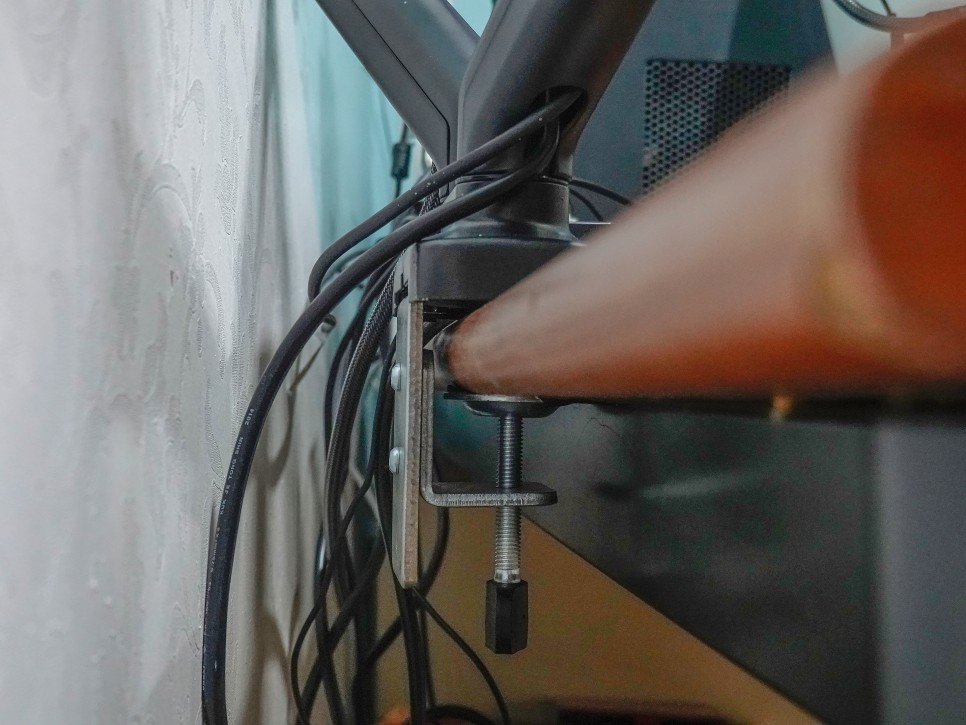

카멜마운트 CA-1D를 제외한 다른 모니터암에도 모니터암을 설치할 수 있는 환경이 정해져있습니다.
특히, 모니터암과 책상을 연결하는 클램프는 모니터 2개의 하중을 동시에 받기에 굉장히 튼튼하게 조립되어야 합니다.
카멜마운트 CA-1D는 책상의 상판두께가 85mm를 넘기면 설치할 수 없습니다.
저는 포밍테이블에 카멜마운트 CA-1D를 설치하였지만, 포밍테이블이라도 잘 설치되었습니다.
모니터암을 구입하시기 전에 설치할 위치의 환경을 확인하시고 구입하시길 추천드립니다.
카멜마운트 CA-1D에는 클램프 방식 이외에 모니터 상판을 뚫어서 장착하는 방식도 있습니다.


모니터암을 설치할 때 가장 중요한 것은 모니터암은 모니터를 다루면서 조립해야 하는 주변기기이기에
모니터의 패널부분에 손상이 가지 않도록 최대한 조심히 다뤄주셔야 합니다.
모니터는 약간의 충격에도 고장날 수 있습니다.
카멜마운트 CA-1D는 모니터의 VESA홀이 없는 모니터는 설치할 수 없으며
카멜마운트 CA-1D는 VESA홀 간의 간격이 75mm이거나 100mm인 경우에만 설치할 수 있습니다.
모니터를 암에 설치하실 때는 모니터 VESA홀의 상단 2개의 나사홀에 먼저 나사를 반정도 체결하여 모니터암에 모니터를 올려두고 그 상태에서 하단 2개의 나사와 상단 나사를 완전히 조이는걸 추천하고 있습니다.
모니터에 나사를 채결하실 때는 모니터의 손상을 방지하기 위해서 가급적이면 수공구를 사용하시길 권장합니다.
실사용기


이전에 듀얼모니터를 사용할 때 책상 상황입니다.
기존에 있었던 LG전자 24MP88 모니터와 추가로 구입한 LG전자 19MB35PB가 스탠드에 연결된 상태로 배치되어 있습니다. 모니터를 스탠드를 사용해서 배치를 하다보니깐 책상이 굉장히 복잡하고 선정리도 힘들었습니다.


특히, LG전자 19MB35PB모니터는 모니터 스탠드 자체가 굉장히 커서 책상 공간을 굉장히 많은 차지하고
가장 큰 문제는 24MP88 모니터의 스탠드는 낮지만, 19MB35PB 모니터 스탠드 높이는 엘리베이션 기능을 이용해서 가장 아래로 낮춰도 모니터의 높이가 서로 달라서 사용하기 힘들었습니다.

모니터암을 설치했습니다. 벌써부터 깔끔해진게 느껴지시나요?


모니터암 디자인은 카멜마운트의 다른 제품들과는 달리 검은색 바디를 가지고 있습니다.
책상에 달아두니 일체감도 있고 다른 가족들 집에 왔다갔다하면서 보면 정말 좋다라고 말씀들 하시네요.

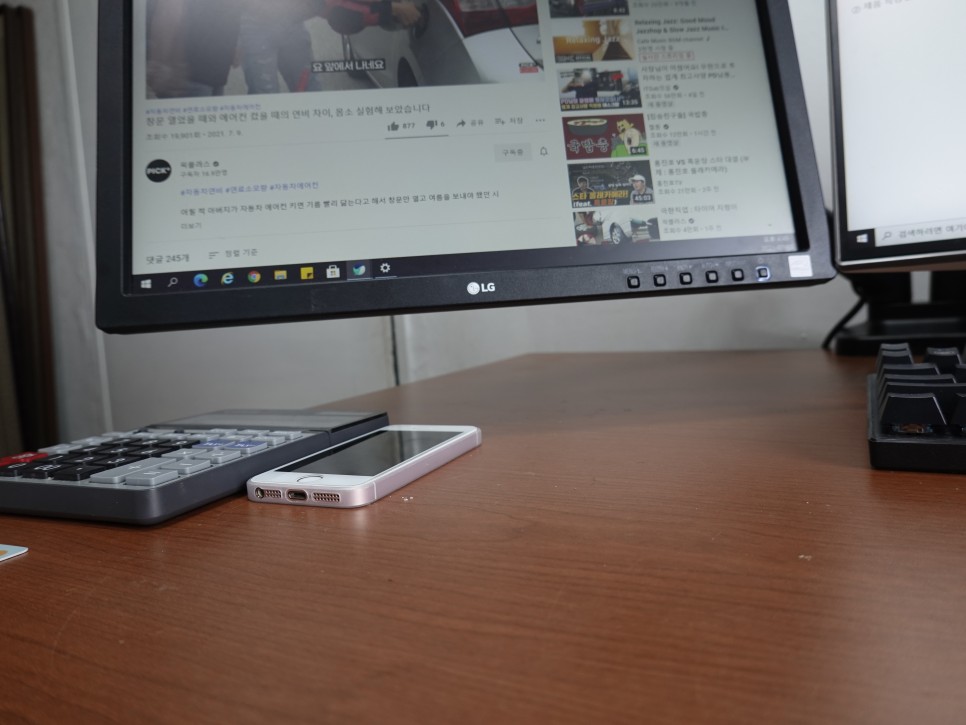
모니터암을 설치하면서 얻게 되는 장점 중 하나가 책상이 정말 깨끗해집니다.
모니터 신호선이니 전원선이니 모두 마운트를 통해서 정리가 되고
모니터가 마치 허경영처럼 공중부양한 것처럼 보이게 됩니다.



모니터의 신호선과 전원선이 마운트 관절 아래에 있는 통로로
들어가서 마운트 뒤쪽으로 바쪄나오니 책상에서 보이는 선은 없어지게 됩니다.
가장 오른쪽에 보이는 이미지에 동그라미 표시는 저 부분을 통해서 키보드와 마우스의 선들도 정리할 수 있습니다.
저는 키보드와 마우스의 선이 여유가 없어서 사용하진 않았지만,
컴퓨터 본체를 책상 아래에 두고 사용하시는 분들은 유용하게 사용할 수 있습니다.
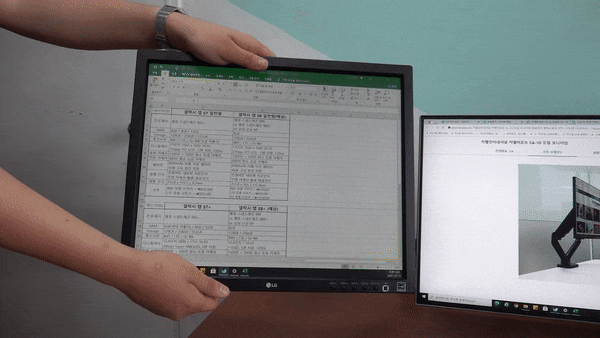
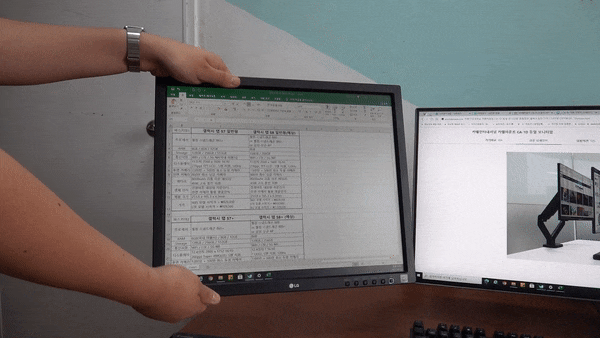
화면 좌우 각도를 조절하는 스위블 기능과 높낮이를 설정할 수 있는 엘리베이션 기능도 가지고 있으며,
두 기능 모두 부드럽게 잘 작동합니다.
처음 제품을 받아서 엘리베이션 기능을 사용하면 많이 뻑뻑하다고 느낄 수 있습니다.

그럴 땐 모니터암 관절에 있는 장력 조절 나사를 육각렌치로 -방향으로 풀어서 본인이 설치한 모니터 무게에 맞춰서 조절하시면 됩니다. 너무 많이 풀 경우 무거운 모니터들은 아래로 처질 수 있으니 적당히 조절하셔야 합니다.


LG전자의 모니터에 장착된 스탠드들은 디자인면에서는 훌륭하지만, 기능면에서는 약간 모자린 감이 있었습니다.
그 대표적인 예시가 모니터 틸트 각도가 너무 세워져 있습니다.
LG전자의 모니터들 대부분이 모니터 틸트 각도가 너무 한정적이어서 불편했었습니다.
카멜마운트 CA-1D는 -45~+75도까지 사용자의 취향에 맞게 자유롭게 틸트 각도를 설정할 수 있습니다.
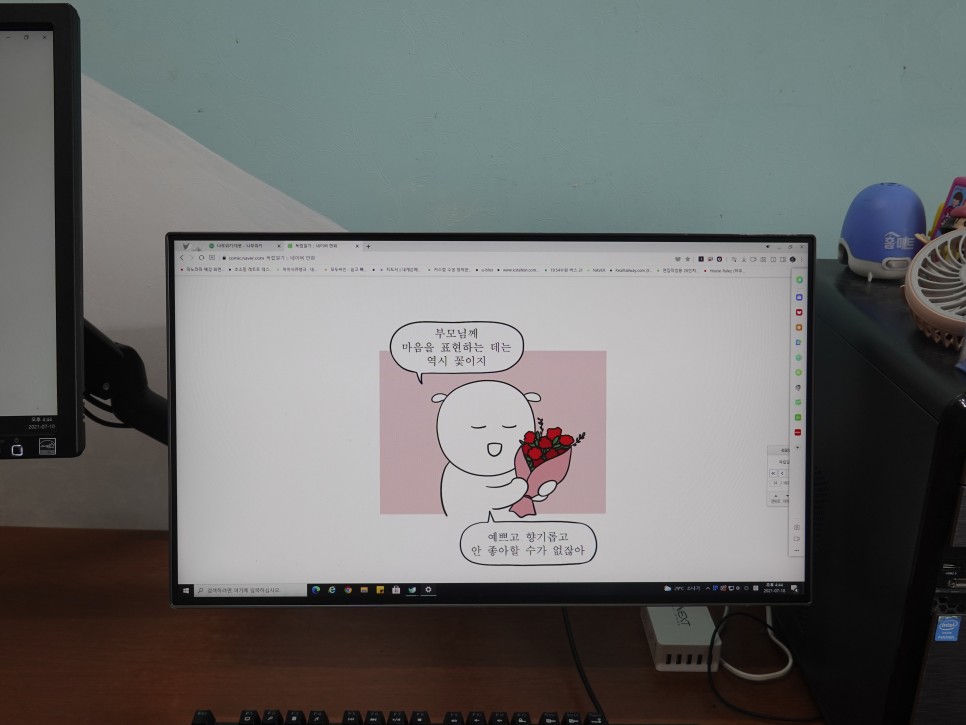
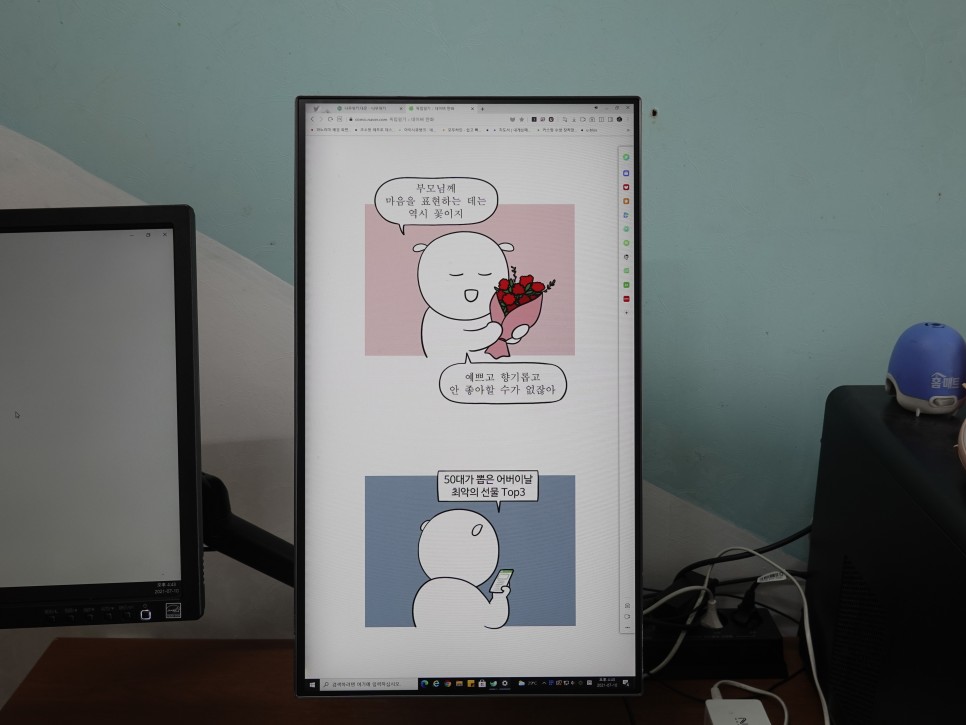
웹툰을 보거나 직캠을 볼 때 유용한 피벗 기능도 가지고 있습니다.
모니터 케이블에 걸려서 360도까지는 힘들더라도 0~90도까지는 자유롭게 틸트하는데 전혀 문제가 없었습니다.
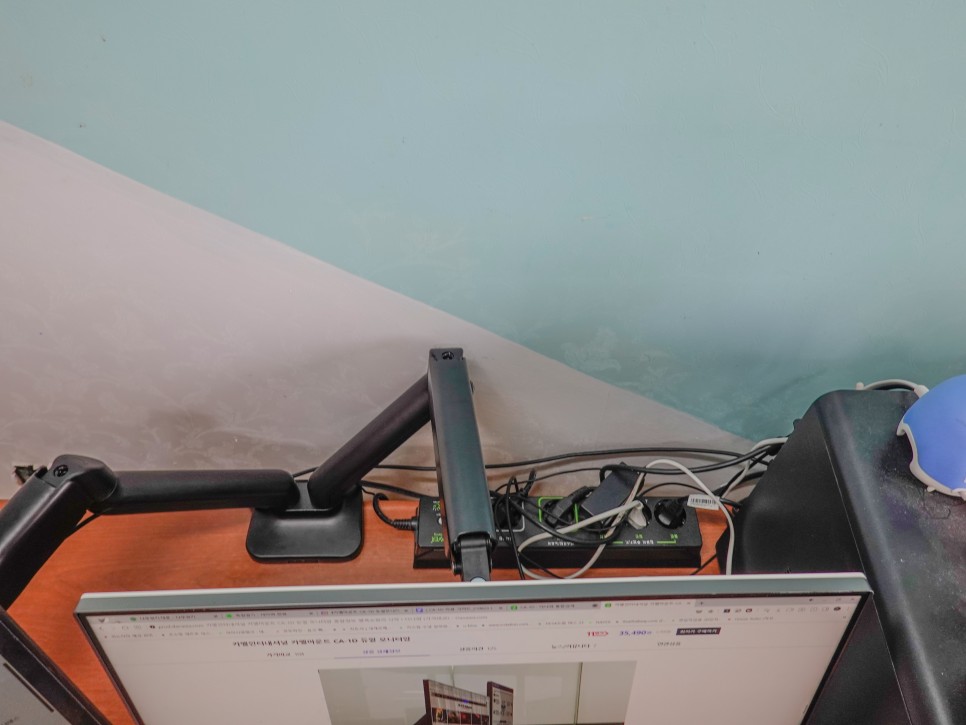
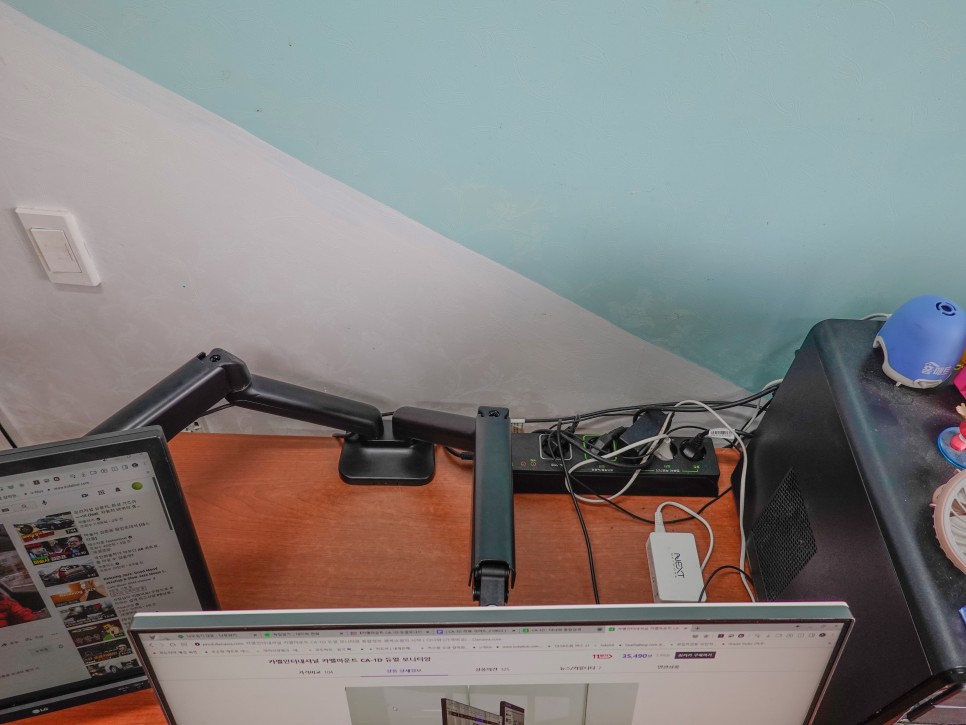
모니터암이어도 모니터의 위치를 앞뒤로 움질일 수 있었습니다.
카멜마운트 CA-1D는 3만원대에 판매되고 있는 정말 저렴한 듀얼 모니터암입니다.
3만원대임에도 모니터암으로써의 모든 기능을 포함하고 있으며 그 마감 또한, 좋은 편이었습니다.
제품의 설치도 어려운 편이 아니었으며, 3만원에 얻을 수 있는 기능과
데스크테리어분들에게 최고의 선택지가 될 수 있습니다.
본인이 가정이나 SOHO(Small Office Home Office) 환경을 가지고 있다면 카멜마운트 CA-1D를 추천하고 싶습니다.
끝

카멜마운트는 2021 한국우수브랜드평가 TV/모니터 거치대 부분 대상을 수상하였습니다.
끝
해당 제품은 아래 링크를 통해서 구입할 수 있습니다.
⊙CA1D 구매 링크: https://bit.ly/3h0Bhcv
⊙다나와 링크: http://prod.danawa.com/info/?pcode=13115783

'병용전자 > 병용이의 컴퓨터 세상' 카테고리의 다른 글
| 아이맥 프로 부활? M1 탑제된 새로운 27인치 아이맥 출시 예정! (0) | 2021.11.03 |
|---|---|
| 타워형 쿨러의 표준 - 잘만 CNPS9X OPTIMA WHITE LED 쿨러 (2) | 2021.09.25 |
| SONY RX100 Mk6로 4K 촬영해보기! - 실리콘파워 micro SD Golden Superior 64GB (0) | 2021.07.12 |
| 씽크패드에 하드디스크를 달아보자! - Western Digital WD5000LUCX (0) | 2021.06.19 |
| 잉크젯 프린터 vs 레이저 프린터 장단점 비교 - 집에서 쓰기엔 뭐가 좋을까? (3) | 2021.06.13 |






